iOS 11 може автоматично изтриване на приложения когато на вашия iPhone или iPad има малко място. Нарича се разтоварване, и само самото приложение се премахва.
Всички данни на приложението се запазват. По този начин, ако преинсталирате приложението в бъдеще, ще изглежда, че никога не сте го изтривали. Не би ли било чудесно, ако можете да изберете сами да разтоварите приложения, вместо да ги изтриете? Е, добра новина, защото можете напълно да направите това. Ето как.
Ръчно разтоварване на приложения в iOS 11
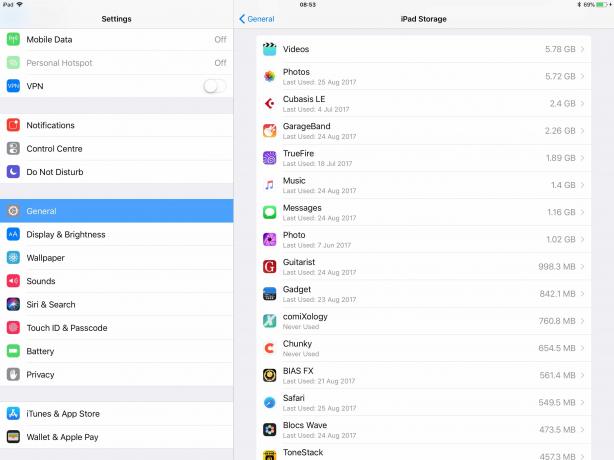
Снимка: Култът към Mac
Първо, направете пътуване до Настройки приложение и отидете на Общи> Съхранение на iPad (или Съхранение на iPhone ако сте на iPhone). Тук можете да включите автоматичното разтоварване, ако все още не сте го направили. (Забележка: ако вие имам активира го, настройката изчезва от тук и се появява отново Настройки> iTunes & App Store).
Превъртете надолу до долния раздел. Тук ще намерите списък с всички приложения на вашето устройство, по реда на това колко място заемат. Докосването на един от тях ще ви отведе до страница с подробна информация и - понякога - допълнителни опции. Собствените приложения на Apple не могат да бъдат разтоварени, но често можете да разгледате по -задълбочено техните възможности. Приложението Музика например изброява цялата музика, съхранявана локално на вашето устройство, и улеснява изтриването му.

Снимка: Култът към Mac
Големи приложения
Разтоварването е най -полезно за големи приложения. На моя iPad GarageBand заема 2.26GB. От тях 1.44GB е самото приложение, а 825MB са данни - моите песни. Ако докосна Изтеглете приложението, Ще запазя 1.44 GB, използвани от самото приложение, но Документи и данни ще остане недокоснато. След това, ако преинсталирам GarageBand по -късно, всичките ми данни и настройки трябва да са непокътнати.
Това е страшна перспектива и вероятно не трябва да се опитва без резервно копие. Но като функция за спестяване на място е фантастична, защото премахва повечето недостатъци на изтриването на приложение.
Едно важно нещо, което трябва да запомните, е, че няма списък с разтоварени приложения, така че ще трябва да запомните какво сте направили. Разтоварените приложения обаче остават в списъка с приложения и можете да ги преинсталирате от същото място, от което сте ги разтоварили:
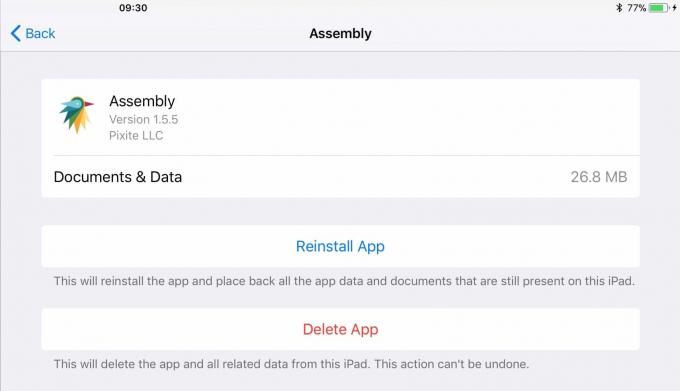
Снимка: Култът към Mac
Добра бъдеща функция би била начин да се изброят само разтоварени приложения, за да се улесни намирането им.
Други изчистени трикове за спестяване на съхранение в iOS 11
Докато сте вътре Настройки> Общи> Съхранение на iPad, огледай се наоколо. Ще видите някои скъпоценни камъни. Например, Safari има настройка, която ви позволява да изтриете списъка си за четене, за да спестите място.

Снимка: Култът към Mac
Съобщенията ви дават всякаква информация за вашите данни за съобщения, разделена на разговори, снимки, видеоклипове и дори GIF файлове и стикери.
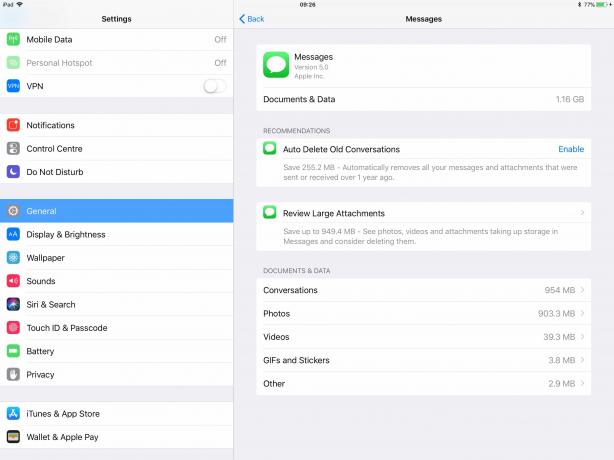
Снимка: Култът към Mac
Разтоварване наистина е чудесен начин да спестите много място и тази ръчна опция означава, че можете временно да изхвърлите приложение, след което да се върнете към него, сякаш никога не сте отсъствали. Това е не само удобно, ако нямате място за съхранение, но и ако имате рядко използвано, но съществено и огромно приложение, което не искате да продължите да се мотаете.
